Loading... 嘿嘿嘿,大家看我这开场白就知道我要干什么了。 没错!就是又到了发布免费小软件的时候啦! **首先说明,好多学 python 的书籍都说明不推荐大家用 IDE 或者 IDLE 之类的壳子来运行 python 的代码,推荐大家到 cmd 命令提示符或者系统自带的 power shell 使用很原始的方式键入 dos 命令运行 python 代码。** **这样一来,我过去测试我的 python code 的时候过程是这样的:** 1. 点击开始菜单输入 cmd 来搜索命令提示符,按回车打开 2. 用 cd dir 的 dos 命令进入 python 文件所在的文件夹(这时候这个路径就不能复杂了喔,最好文件夹是在桌面可以很快进入),这时候得老老实实 type 文件夹路径,因为 cmd 不支持粘贴路径进去,打错一个字母都不行(嗯因此练就了我一手挺好的英文输入速度。。)。 3. 进入后,再写 python,一个空格,再写 py 文件的文件名。 4. 呼,我去,终于完成了,然后你下一次重新开 cmd 又得再来一次咯~ 这么翻来覆去真的是挺浪费时间的,我又不想用 python 自己提供的 IDLE 来一键运行。怎么办呢? 山人自有妙计也~ 于是诞生了这么一款 python 学习辅助软件工具——**一键运行 python**!请注意,这是原汁原味的运行 python!在 cmd 里面运行! **软件目前主要包含以下几方面功能:** 1. 遍历文件夹里的 py 文件功能输出到列表,包含文件名和完整路径,支持只遍历根目录文件和所有子目录文件,自动遍历和手动遍历 2. 当文件过多时支持实时搜索 3. 清空列表 4. 一键调用系统 cmd 运行 python 的 py 文件,自动帮你填写一切你要的路径等信息,方便省事,原生原汁原味 5. 运行 python code 添加运行参数,因为有的 python 文件默认要求再 py 后面添加一些参数,设置后都能一一帮你添加上去 6. 自动读取配置和保存配置,下次再打开软件就不用重新指定啦 7. 支持中英文路径,即使路径中含有空格也支持。 8. 有的朋友 cmd 调用 python 默认会调用 2.7 的版本,本软件支持一键切换自动使用 python3 的调用 py 文件的方式进行调用,即 py -3。 更多精彩功能今后再添加吧... 闲话不多说,上图: 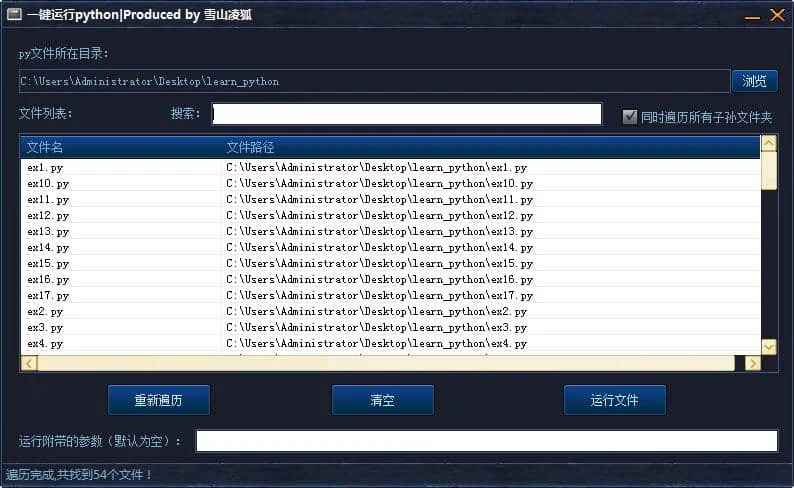 点击运行文件按钮就可以调用 cmd 来运行了: 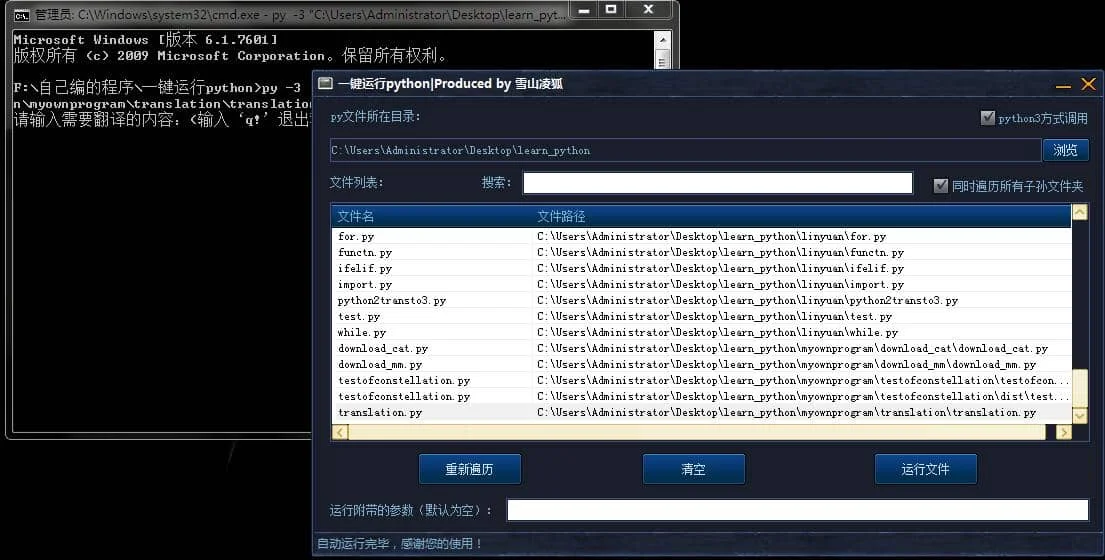 软件采用易语言编写,如果杀毒软件误报请添加信任后使用! **目前已知问题:** 1. 部分朋友在电脑上运行我的软件部分界面是乱码,这应该跟电脑编码设置有关,暂时无法解决。在 win7 64 位开发的。 2. 部分朋友运行时出现不断打开 cmd 但是没有输入命令的情况,此原因暂时未明,未解决。 3. 路径仅支持中英文,其他语言可能不可以。 **版本更新日志:** V1.4 版本更新日志: 1. 增加了软件标题版本号的显示 2. 将子孙文件夹遍历选项锁定,暂时无法对此进行调整 3. 重大更新:增加先进入 py 文件所在文件夹再调用 py 文件的功能,作用:如果 py 文件里面有相对路径的文件调用,能保证能找到该文件。比如 py 文件内部有打开 word.txt 文件的操作,用的是相对路径,此时必须进入该 py 文件所在文件夹调用它才能找到该 txt 文件,否则会提示不存在。如果没有相对路径文件调用,不勾选就好。 **教学视频在线观看:** http://v.youku.com/v_show/id_XMjY2ODAxNjk2MA==.html **下载地址含详细教学视频(依然永久免费):** 链接:[http://pan.baidu.com/s/1gf3MDX5](http://pan.baidu.com/s/1gf3MDX5) 密码:s7qn 感谢大家的支持! **最新更新请认准软件官方更新地址:** [http://fox-9.com/51.html](http://fox-9.com/51.html) 最后修改:2021 年 08 月 05 日 © 允许规范转载 赞 赠人玫瑰,手留余香